Теперь, когда Microsoft выпустила пакет обновления 1 для пакета Office 2010, пришло время интегрировать пакет обновления 1 (SP1) в файл установки Office 2010. Вставив пакет обновления 1 в файл установки Office, вы сможете сэкономить время и усилия при следующей установке программного обеспечения Office 2010.

Слайпстрим или интеграция с Office Service Pack довольно просты. Вы можете ускользнуть SP1 без использования сторонних инструментов. Мы собираемся использовать две простые команды для завершения процесса скользящего потока.
ПРИМЕЧАНИЕ. Предполагается, что у вас есть файл установщика Office 2010.
Как использовать Office 2010 с пакетом обновления 1:
Шаг 1. Загрузите пакет обновления 1 для Office 2010 по следующим ссылкам:
x86 версия SP1 скачать | x64 версия SP1 скачать
Пожалуйста, убедитесь, что вы скачали правильную версию.
Шаг 2. Создайте четыре папки с именами Office, OfficeFiles, SP1 и SP1Files в корневом каталоге диска «C».

# Скопируйте загруженный установщик SP1 в папку SP1 на диске «C» и переименуйте файл установщика в SP1.exe (без пробела).
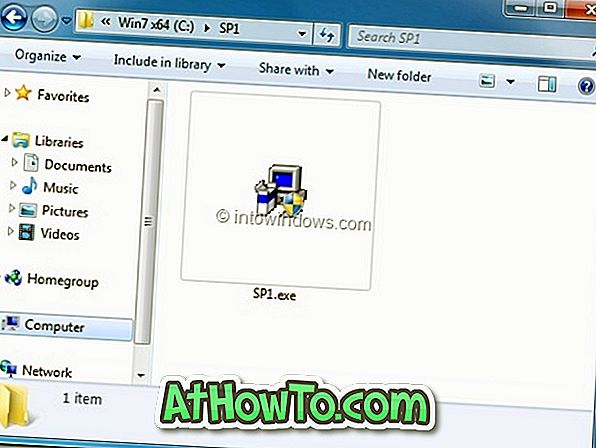
Например, officeuite2010sp1-kb2460049-x64-fullfile-en-us.exe для SP1.exe
# Скопируйте файл установщика Office 2010 в папку Office на диске «C» и переименуйте установщик в Office.exe (без пробела).
ПРИМЕЧАНИЕ. Если у вас есть компакт-диск Office 2010, скопируйте все файлы с компакт-диска в папку OfficeFiles на диске «C».
Шаг 3: Запустите диалоговое окно Run . Для этого просто нажмите клавиши Windows + R.
ПРИМЕЧАНИЕ. Пропустите этот шаг, если у вас есть компакт-диск Office 2010.
Введите следующую команду, чтобы извлечь файл установки Office 2010:
C: \ office \ Office.exe / extract: c: \ OfficeFiles
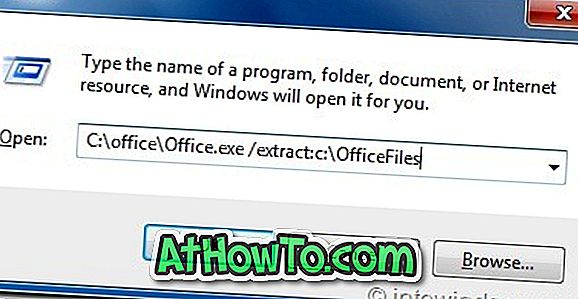
Нажмите кнопку Продолжить, когда вам будет предложено сообщение UAC. Нажмите кнопку ОК, когда вы увидите сообщение Файлы извлечены успешно .
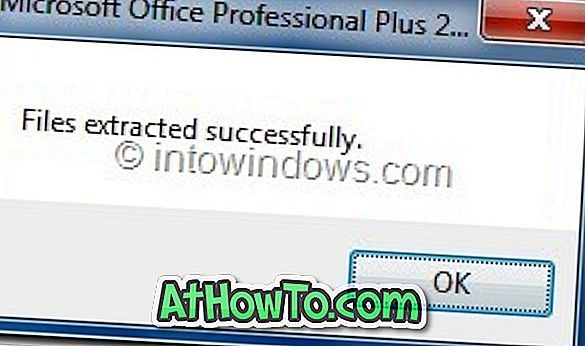
Шаг 4: Следующий шаг - извлечь установочные файлы пакета обновления 1, введя следующую команду и нажав Enter:
C: \ SP1 \ SP1.exe / extract: c: \ SP1Files
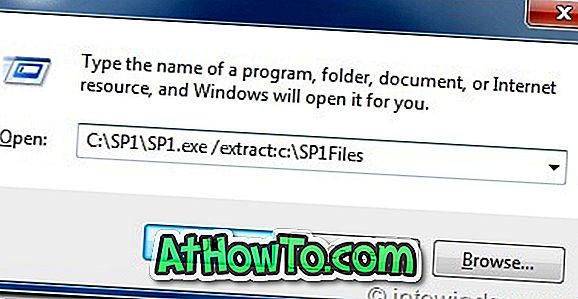
Нажмите кнопку « Продолжить» для запроса UAC, чтобы увидеть окно с лицензионным соглашением Office 2010 SP1. Установите флажок Нажмите здесь, чтобы принять условия лицензионного соглашения на использование программного обеспечения Microsoft Office, а затем нажмите кнопку « Продолжить» .
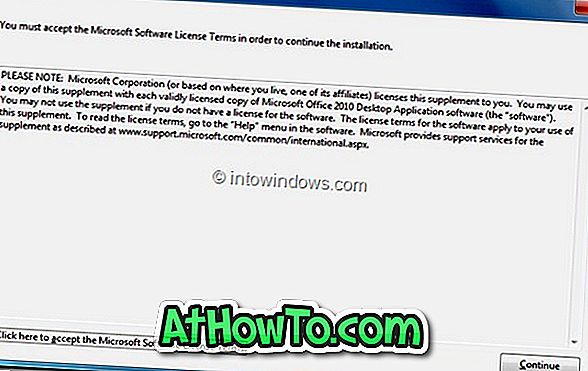
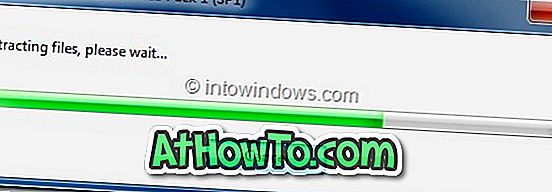
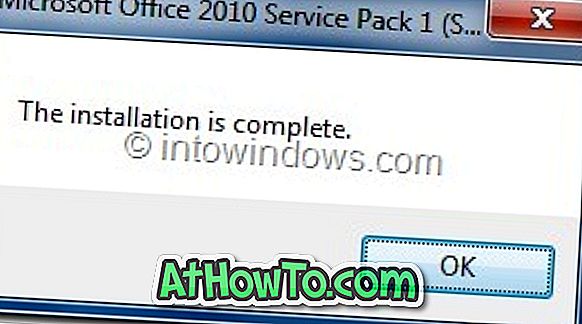
Шаг 5. Теперь скопируйте все извлеченные файлы из папки SP1Files в папку Updates в папке OfficeFiles ( C: \ OfficeFiles \ Updates ).
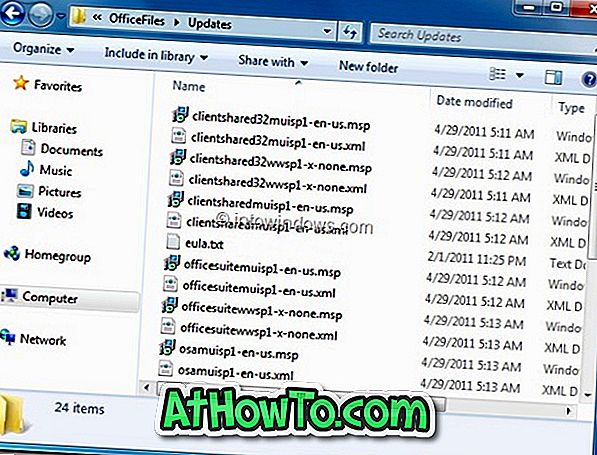
Шаг 6: Вы сделали! Теперь переместите папку OfficeFiles в безопасное место (ее можно переименовать в Office 2010 с пакетом обновления 1), а затем запустите файл Setup.exe в папке, чтобы запустить мастер установки Office 2010. Удалите все остальные папки, созданные на шаге 2.
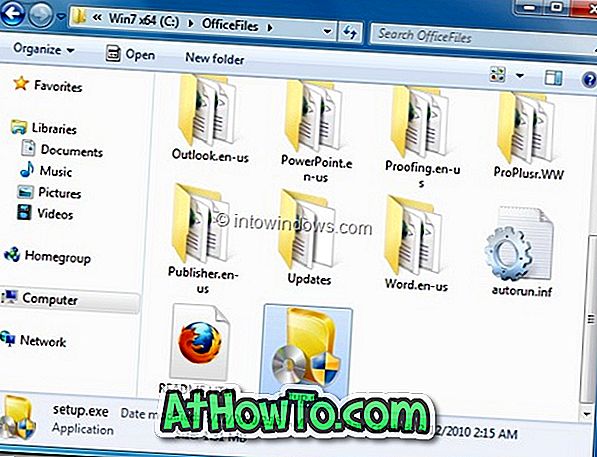
Отныне SP1 будет автоматически устанавливаться в процессе установки Office 2010. Удачи!













